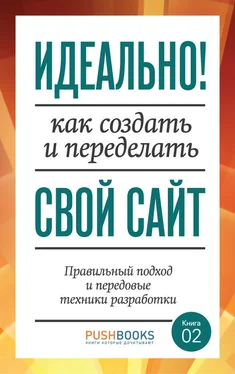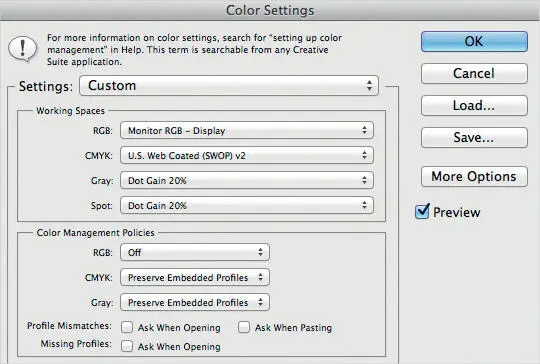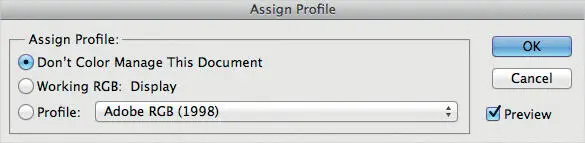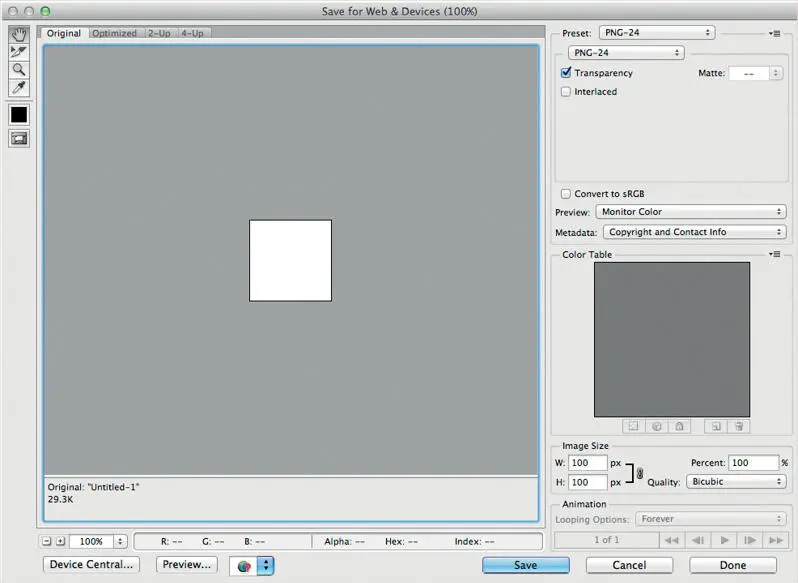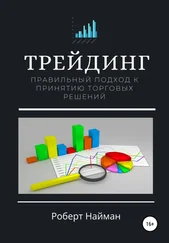Наш цветовой профиль установлен в положение «Не управлять цветом этого документа». Это не случайно и необходимо, если вы хотите, чтобы цвета в Photoshop и Illustrator совпадали для других приложений и не изменялись при экспортировании.
В мире печати управление цветом включает в себя калибровку всего технологического процесса, от сканера или цифровой камеры до дисплея компьютера, от пробного оттиска до готовой печатной продукции.
Это может показаться невыполнимым, особенно когда устройства используют разные цветовые пространства – подгонка под устройства RGB и CMYK печально известна своей сложностью.
При разработке дизайна и редактировании для ТВ обычно применяется калибровка главного редакционного видеотерминала и использование контрольного видеомонитора. Пробное изображение в реальном времени показывает, как оно будет выглядеть на обычном домашнем телевизоре.
В этих сценариях рекомендуется управление цветом, которое предлагает много преимуществ.
При разработке веб-приложений и интерфейсов приложений, ситуация несколько иная. Готовый продукт отобразится на том же устройстве (или том же типе устройства), на котором вы обычно создавали свои произведения: на дисплее компьютера. Однако здесь есть кое-какие сложности. Даже если устройство, на котором вы будете делать веб-приложение или интерфейс приложения будет тем же либо подобным тому, на котором вы собираетесь использовать готовый продукт, у вас будут разные ресурсы для цветопередачи: изображения (как правило, в форматах PNG, GIF и JPEG), разметка стилей (CSS) и код (JavaScript, Java, HTML, Objective-C и т. д.). Подогнать их может оказаться достаточно сложным процессом.
При разработке сайта или приложений мы хотим, чтобы цвета, отображаемые на экране в Photoshop и сохраняемые в файлах, великолепно подходили к тому, что отображается в других приложениях, включая Firefox, Safari и симулятор iOS.
Цвета не должны смещаться или производить впечатление смещения, как говорят, при любых обстоятельствах и при любой погоде. Поэтому мы не хотим, чтобы управление цветом редактора Photoshop в приложении изменяло цвета на экране или в файлах для хранения.
Отключение системы управления цветом RGB в Photoshop
Чтобы отключить систему управления цветом RGB в Photoshop, выберите Edit → Color Settings (Редактировать → Настройки цветов) и установите рабочее пространство для RGB на Monitor RGB. Убедитесь, что цветовой профиль каждого документа, с которым вы работаете, настроен на положение Don’t Color Manage This Document (Не управлять цветом этого документа). Это делается с помощью выбора Edit → Assign Profile (Редактировать → Назначить профиль) или с помощью конфигурации дополнительных опций при создании нового документа. Если вы не будете делать этого для каждого документа, с которым работаете, цвета будут неправильно отображаться в самом редакторе Photoshop.
Каждый Photoshop документ содержит цветовой профиль, который отделен от фактических цветовых данных, сохраняемых для каждого пикселя. Опция Assign Profile (Назначить профиль) просто изменяет профиль в документе, не затрагивая цветовые данные. Это действие ничего не разрушит. Вы можете устанавливать новый профиль на ваши документы столько, сколько вам захочется, ничего не повредив при этом. Назначение нового профиля может изменить вид документа на экране, но данные, которые содержатся в файле, останутся нетронутыми.
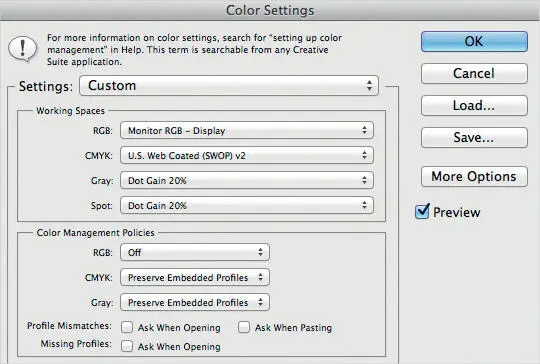
Рисунок 7.7. Отключение системы RGB в Photoshop помогает избежать настройки цвета Photoshop на экране или в сохраненных файлах
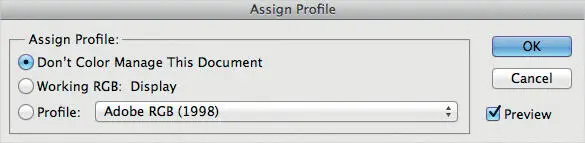
Рисунок 7.8. С опцией Assign Profile (Назначить профиль) в значении «Не менять» вы изменяете то, как ваш документ будет отображаться на экране, не затрагивая цветовые данные
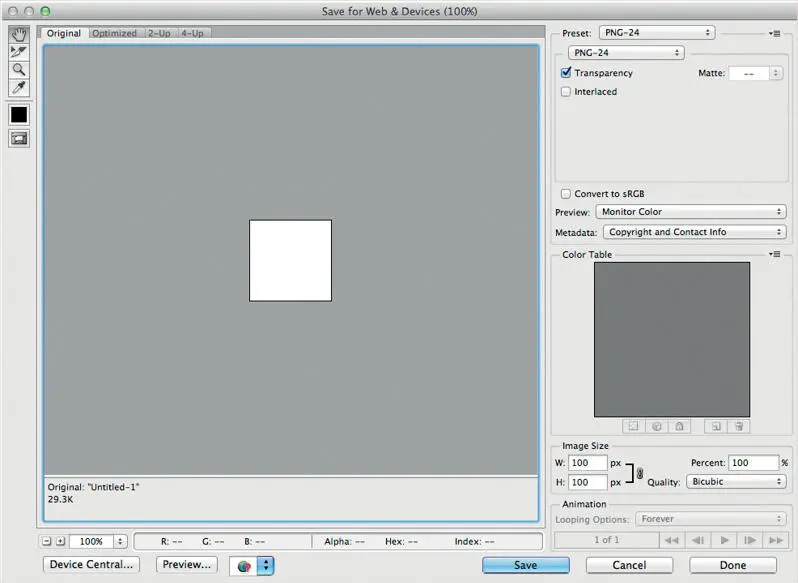
Рисунок 7.9. При сохранении файлов через опцию Save For Web (Сохранить для веба) в Photoshop, убедитесь, что Convert to sRGB (Преобразовать в sRGB) отключена, также и когда сохраняете в формат JPEG. Иначе вы измените цвет и вызовете несовпадение величин
А вот опция Convert to Profile (Преобразовать профиль) – это нечто иное. С ее помощью можно не только назначить цветовой профиль документа, но и попытаться сохранить вид вашего изображение таким же и на экране. Это достигается путем обработки цветовых данных в каждом файле для каждого пикселя. Преобразование в новый профиль, скорее всего, будет поддерживать способ, каким документ появится на экране, но данные, хранящиеся, в файле будут изменены навсегда. Поэтому используйте эту опцию с осторожностью.
Читать дальше
Конец ознакомительного отрывка
Купить книгу